Курсовая работа: Табличний процесор Excel
Мета курсової роботи полягає у вивченні методики ознайомлення з таблицями Excel на заняттях гуртка.
Завдання курсової роботи обумовлені її метою:
- виявити та опрацювати фахову літературу з теми курсової роботи;
- визначити загальні відомості про програму Excel;
- охарактеризувати особливості роботи в середовищі Excel;
- ознайомитись з методикою вивчення таблиць Excel.
Об’єктом дослідження для даної курсової роботи є табличний процесор Excel.
Предметом є дослідження методики ознайомлення з таблицями Excel на заняттях гуртка.
Структура роботи . Курсова робота складається з вступу, основної частини, висновку, списку використаної літератури та додатків. Основна частина складається з двох розділів.
У першому розділі розкриваються загальні відомості про таблиці Excel, а саме, описуються вікно, меню,панелі інструментів програмиExcel, особливості створення, відкриття та збереження робочої книги в середовищі Excel.
У другому розділі характеризується методика ознайомлення учнів з таблицями Excel.
Розділ I. Загальні відомості про таблиці Excel1.1 Вікно програми
Microsoft Excel 2000 – табличний процесор, програма для створення й обробки електронних таблиць. Ярлик Microsoft Excel 2000 має вигляд на мал.1.
Microsoft Excel дозволяє працювати з таблицями в двох режимах:
- Обычный – найбільш зручний для виконання більшості операцій.
- Разметка страниц – зручний для остаточного форматування таблиці перед друкуванням. Межі поміж сторінками у цьому режимі відображаються синіми пунктирними лініями. Межі таблиці – суцільною синьою лінією, пересуваючи яку можна змінювати розмір таблиці.
Для переходу поміж режимами Обычный і Разметка страниц використовуються відповідні пункти у меню Вид.
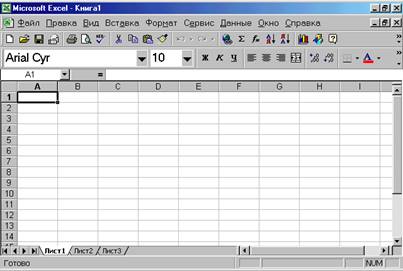
Мал.2. Вікно Microsoft Excel
1.2 Меню
Під заголовком вікна знаходиться рядок меню, через який можна викликати будь-яку команду MicrosoftExcel. Для відкриття меню необхідно клацнути мишею на його імені. Після чого з'являться ті команди цього меню, які вживаються найчастіше (мал.3).
 Якщо клацнути на кнопці
Якщо клацнути на кнопці  у нижній частині меню то з'являться усі командицього меню (мал.4).
у нижній частині меню то з'являться усі командицього меню (мал.4).
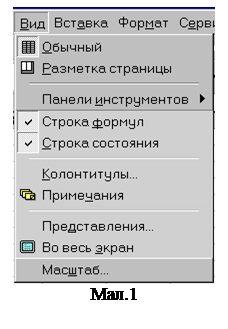
1.3 Панелі інструментів
Під рядком меню розташовані панелі інструментів, що складаються з кнопок з малюнками. Кожній кнопці відповідає команда, а малюнок на цій кнопці передає значення команди. Більшість кнопок дублюють найбільш часто вживані команди, доступні в меню. Для виклику команди, зв'язаної з кнопкою, необхідно натиснути мишею на цій кнопці. Якщо навести покажчик миші на кнопку й трохи почекати, поруч з'явиться рамка з назвою команди.
За звичаєм під рядком меню знаходяться дві панелі інструментів – Стандартная і Форматирование. Щоб вивести, або забрати панель з екрану слід вибрати в меню Вид пункт Панели инструментов, а потім натиснути на ім’я потрібної панелі. Якщо панель присутня на екрані, то навпроти її імені буде стояти позначка a. Якщо для виведення усіх кнопок на панелі не достатньо місця, то виводяться кнопки, які були ужиті останніми. Якщо натиснути на кнопку ![]() у кінці панелі, то з'являться інші кнопки (мал.5). При натисканні на кнопку Добавить или удалить кнопки з'явиться меню (мал.6), в якому можна вивести або забрати кнопку з панелі.
у кінці панелі, то з'являться інші кнопки (мал.5). При натисканні на кнопку Добавить или удалить кнопки з'явиться меню (мал.6), в якому можна вивести або забрати кнопку з панелі.
Також для зміни складу панелі інструментів можна у меню Сервис вибрати пункт Настройка. У діалоговому вікні необхідно вибрати вкладку Команды. У переліку Категории необхідно вибрати групу кнопок, після чого у переліку Командыз'являються кнопки цієї групи. Щоб додати кнопку до панелі інструментів слід пересунути її з діалогового вікна в потрібну позицію меню. Процес встановлення кнопки завершується натисканням кнопки Закрыть. Для видалення кнопки з панелі інструментів необхідно пересунути її в діалогове вікно Настройка .
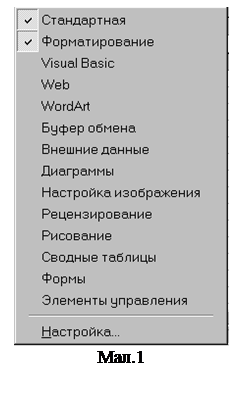 Керувати панелями інструментів зручно за допомогою контекстного меню (мал.7), яке викликається натисканням правої клавіші миші на будь-якій кнопці.
Керувати панелями інструментів зручно за допомогою контекстного меню (мал.7), яке викликається натисканням правої клавіші миші на будь-якій кнопці.
Під панелями інструментів Microsoft Excel за звичаєм знаходиться рядок формул, а у нижній частині вікна рядок стану. Щоб вивести або забрати ці рядки слід у меню Вид вибирати відповідні пункти: Строка формул або Строка состояния.
1.4 Виділення елементів таблиці
Одне з комірок таблиці завжди є активним , активна комірка виділяється рамкою. Щоб зробити комірку активною, потрібно клавішами керування курсором підвести рамку до цієї комірки або натиснути на ньому мишею.
Для виділення декількох суміжних комірок необхідно установити покажчик миші на одному з комірок, натиснути ліву кнопку миші і, не відпускаючи її, розтягнути виділення на всю ділянку. Для виділення декількох несуміжних груп комірок слід виділити одну групу, натиснути клавішу Ctrl і, не відпускаючи її, виділити інші комірки.
Щоб виділити цілий стовпець або рядок таблиці, необхідно натиснути мишею на його імені. Для виділення декількох стовпців або рядків слід натиснути на імені першого стовпця або рядку і розтягнути виділення на всю ділянку. Для виділення декількох аркушів необхідно натиснути Ctrl і, не відпускаючи її, натискати на ярликах аркушів.
![]()
Мал.8


